
Innhold
Undertekster er talt dialog som du kan lese på dataskjermen. Dette tillater en hørselshemmede å se på en film. Du kan også bruke undertekster for en film hvis det ikke finnes høyttalere i systemet. Ett program som du enkelt kan bruke til å vise undertekster i filmfiler, er Media Player Classic. Du må imidlertid først laste ned den og installere den på systemet.
retninger
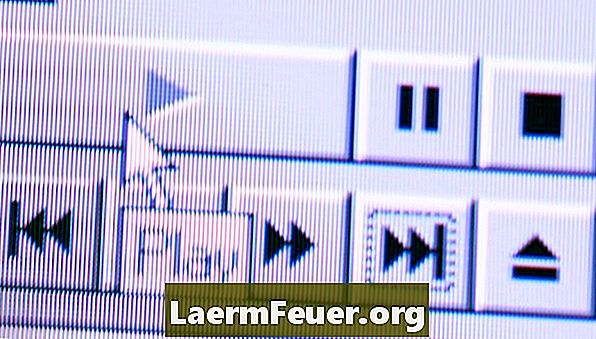
-
Last ned Media Player Classic. Dobbeltklikk filen "mplayerc_20081210.zip" for å se innholdet, og gjør det samme i filen "Mplayerc.exe" for å installere programmet.
-
Dobbeltklikk på Media Player Classic-ikonet for å åpne programmet. Klikk på "Fil" -menyen og deretter "Åpne". Naviger til plasseringen av filfilen, og klikk deretter på "Åpne" -knappen.
-
Klikk på "Pause" -knappen for å stoppe videoavspillingen midlertidig.
-
Klikk på "Fil" -menyen og velg "Subtitle Database". Dette vil vise en liste over tilgjengelige undertekster for videofilen.
-
Bla gjennom listen og merk av boksen "Portugisisk" i språkkolonnen. Klikk på "Last ned og åpne" -knappen for å begynne å spille videofilen med undertekstene på skjermen.
-
Klikk på "Pause" for å stoppe videoavspillingen hvis bildetekster er ute av synkronisering. Klikk på "Spill" -menyen og velg "Teksting". Klikk på "Last inn".
-
Klikk "Ok" for å laste inn bildeteksten. Klikk på "Pause" -knappen for å gjenoppta filmavspilling.
tips
- Du må laste ned og spille Media Player Classic hvis du ikke har den på systemet.